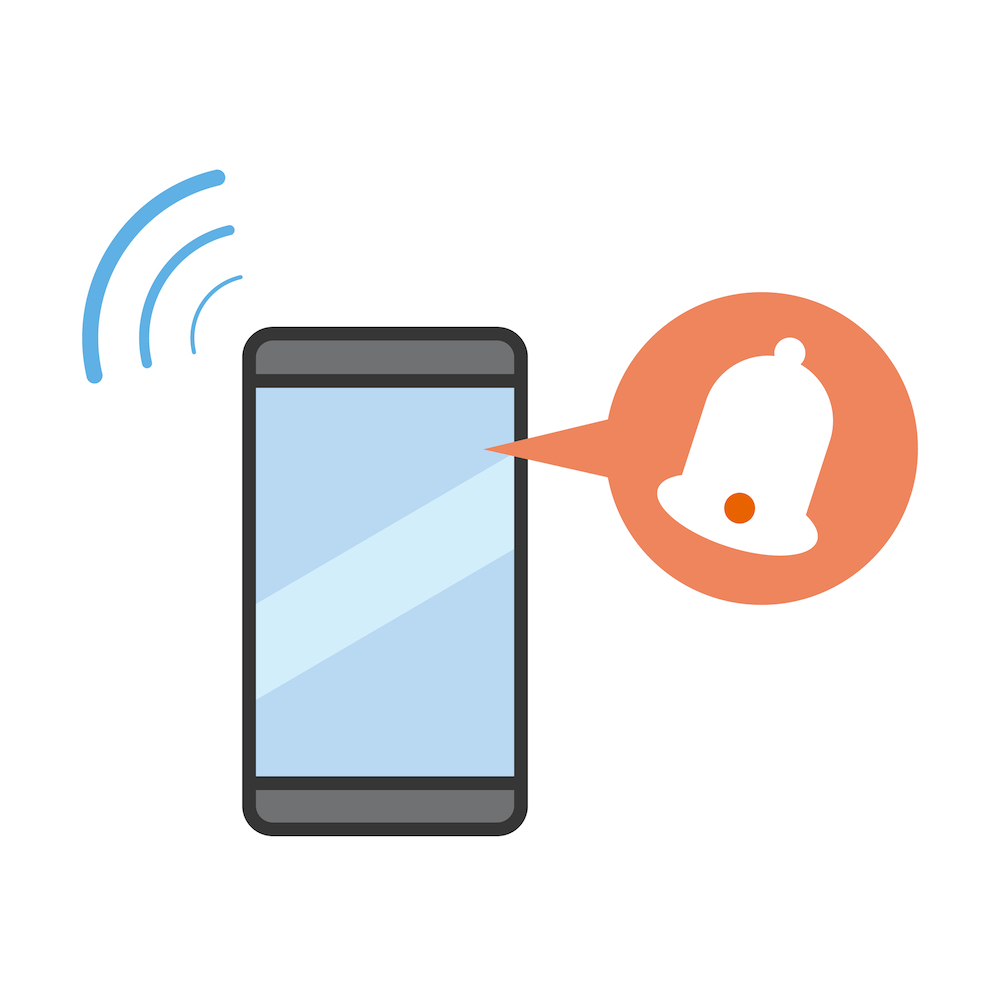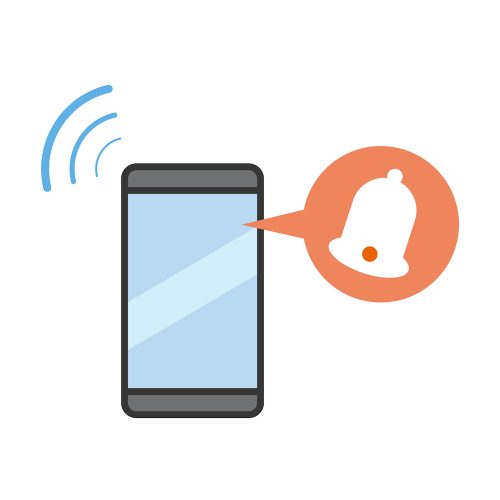
いまや生活必需品家電のひとつといっても過言ではない、スマートフォン(略してスマホ)。様々な機能があるのはわかっているものの、サライ世代の方からは、電話とカメラ、メール、LINE以外は使いこなせていないという声をよく聞きます。
そこで、今回もスマホのちょっと困った問題の解決方法を、スマホ講座なども行うプロ集団「女子部JAPAN(・v・)」がご紹介します。やりかたを知るだけで、スマホがとっても使いやすくなりますよ!
第52回のテーマは「iPhoneの『時計』アプリの活用法」です。
iPhoneで意外と使えるのが、iPhoneを購入したときからすでに入っている「時計」アプリ。このアプリの機能は、アラームや世界時計、ストップウォッチ、タイマーの4種類です。時間を知らせてほしいとき、時間を計りたいとき、海外の時刻を知りたいときって思いの外ありますよね。だから、結構使えるシーンが多い気がしています。そこで、今回はiPhoneでの「時計」アプリについて紹介していきます。
知らせがほしい時刻を「アラーム」で設定する
「時計」には、設定した時刻になったらお知らせしてくれる「アラーム」の機能がついています。アラームを設定するには、まずホーム画面から「時計」マークをタップ。
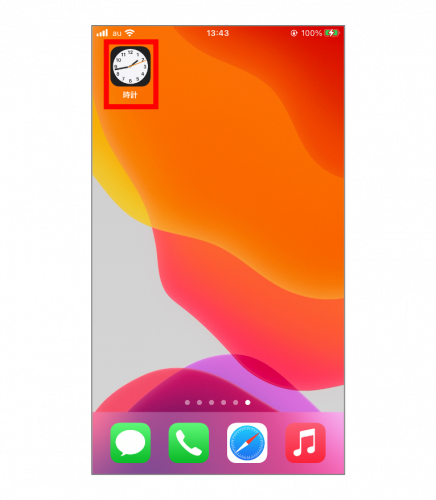
そこで出てきた画面下のメニューで「アラーム」が選択されていることを確認してください。そうしたら、画面右上にある「+」マークをタップします。
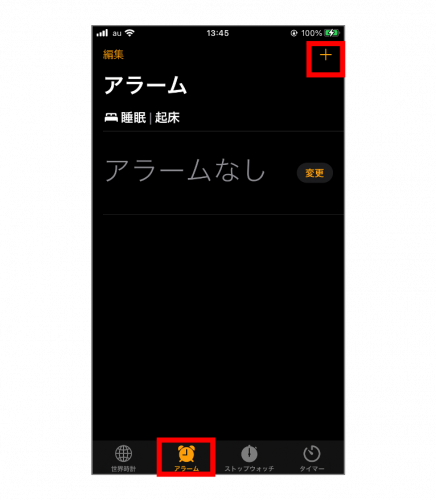
アラーム時刻の変更は、時刻が書かれたところをタップし、画面下に出てきたキーボードでアラームを鳴らしたい時刻を入力します。それが終わったら、次の設定へ。
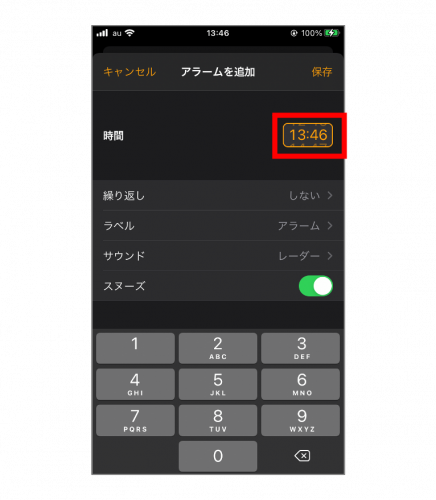
もし、毎週決まった曜日に同じ時刻にアラームを鳴らしたい場合は「繰り返し」をタップし、該当する曜日を押します。「ラベル」はどういった用途に使っているアラームなのか、任意で名前がつけられる項目。なので、必要であれば、「ラベル」の右端をタップし変更してみてください。
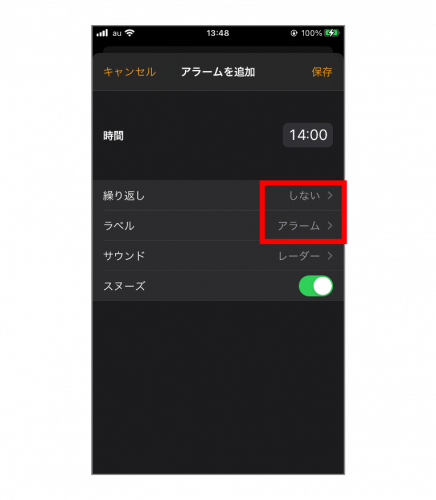
鳴らす音を変更するときは、「サウンド」をタップします。
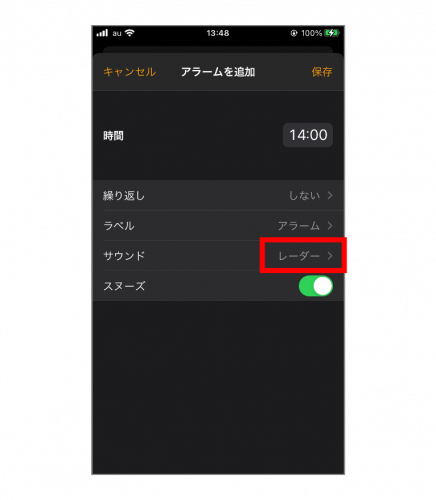
そこで出てきた画面の下のほうまでスクロールすると、「着信音」という項目が出てくるのでここから好きな音をタップして選択してください。
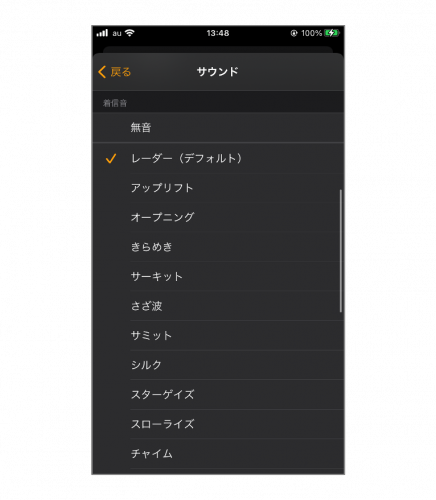
ちなみに、アラームにはバイブレーションをつけることも可能です。音だけでなく、振動も必要な場合は、「サウンド」の画面の上のほうにある「バイブレーション」の項目の右端をタップ。振動パターンを選択してください。また、音は着信音からだけでなく、iPhoneに自分で入れた楽曲から選択することもできるので、お気に入りの曲をアラーム音に設定することができます。その場合は、「曲」の項目から「曲を選択」をタップして、好きな曲を選んでください。そして、鳴らすサウンドがきまったら、画面の一番左上にある「戻る」を押します。
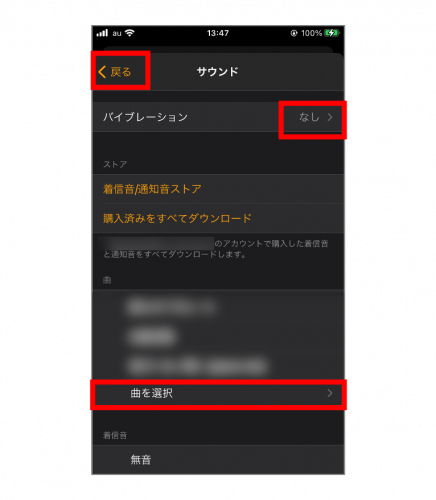
アラームを鳴らしたあと、数分後にも鳴らしてほしいときは「スヌーズ」をオンにしてみてください。オンにする場合は「スヌーズ」の右端にあるボタンをタップして緑色にしましょう。すべての項目を確認し、これでよければ、画面右上にある「保存」を押せば、アラームの設定が完了です。
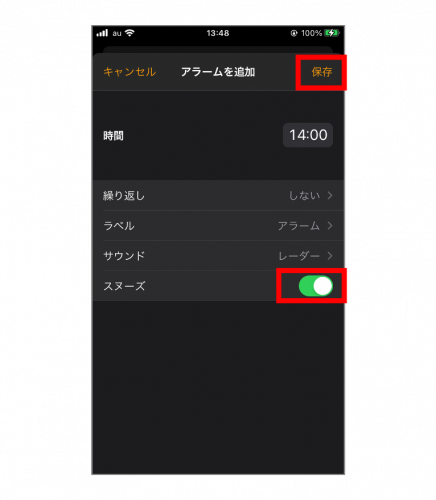
アラームの設定を解除したいときは、「アラーム」の画面で、解除したい時刻の右端にあるボタンをタップ。ボタンの色が緑色から灰色になったのを確認します。

削除したい場合は、画面左上にある「編集」をタップ。
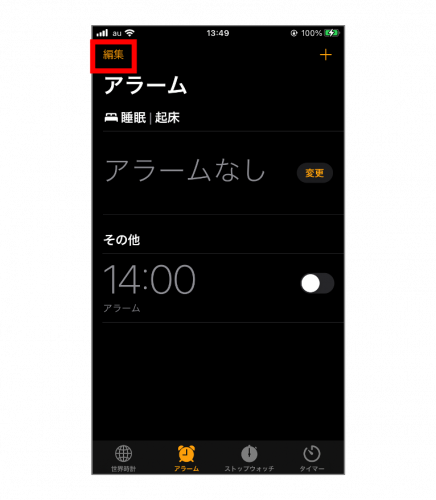
時刻の左端に「−」マークが出てくるので、これをタップします。もし、時刻やサウンドなどを変更したい場合は、時刻の右端にある矢印をタップします。
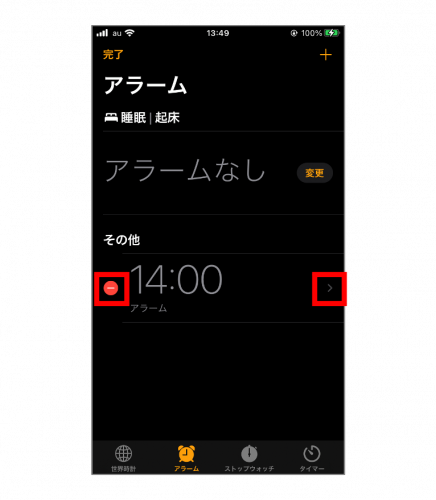
知りたい都市の時刻を「世界時計」で設定する
知人や家族が海外に住んでいるときに、その都市の時刻を知りたいときがありますよね。そのときに便利なのが「世界時計」。海外の時刻をすぐにわかるようにするには、「世界時計」で設定する必要があります。まず画面下にあるメニューから「世界時計」をタップ。そして、右上にある「+」マークを押します。
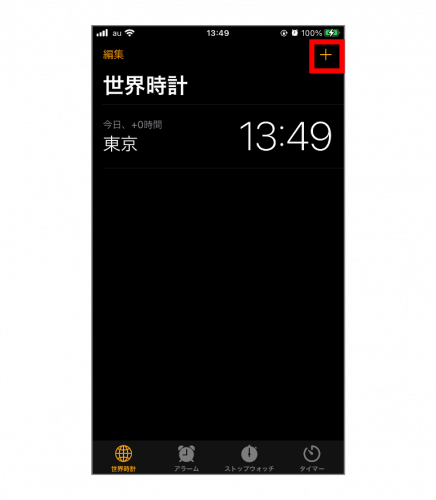
そこで出てきた、四角い枠のなかに時刻を知りたい都市名を入力して、キーボードにある「検索」を押します。そこで該当する都市名が出てきたら、それをタップ。
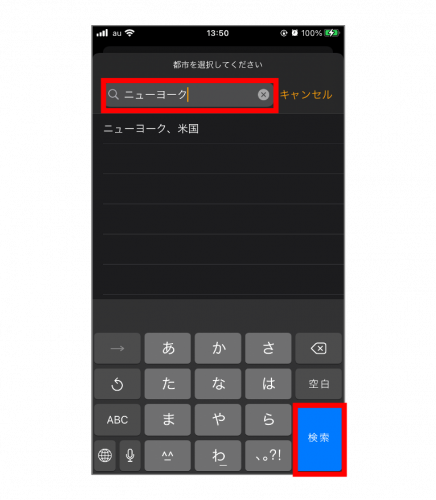
すると、知りたいと思っていた都市の時刻が、「世界時計」の画面に表示されるようになります。
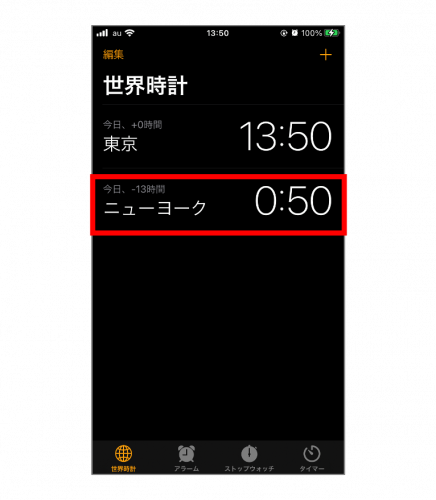
「ストップウォッチ」や「タイマー」の機能も
「時計」アプリには、時間を計りたいときのストップウォッチ機能もあります。メニューから「ストップウォッチ」を選択し、「開始」ボタンをタップしてみてください。その後、このボタンが「停止」に変わるので、時間を計り終えたときはそのボタンを押します。ちなみに、「ラップ」ボタンもあるので、ラップタイムの計測もできます。
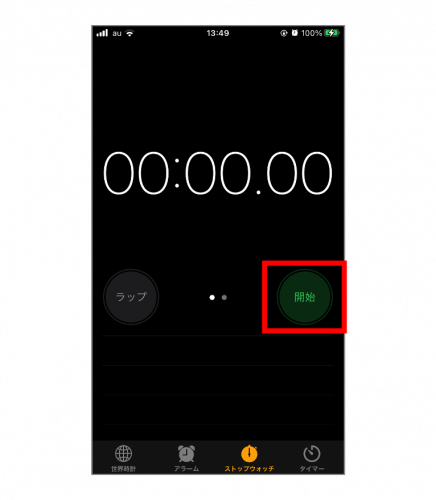
また、「タイマー」機能も。画面中央部分にある数字をスワイプして、今からどのくらい後に知らせがほしいか、その時間を設定します。設定し終えたら、「開始」をタップ。ちなみに、タイマーが終了したときのサウンドも画面下にある「タイマー終了時」と書かれた項目の右端をタップすれば選択できます。
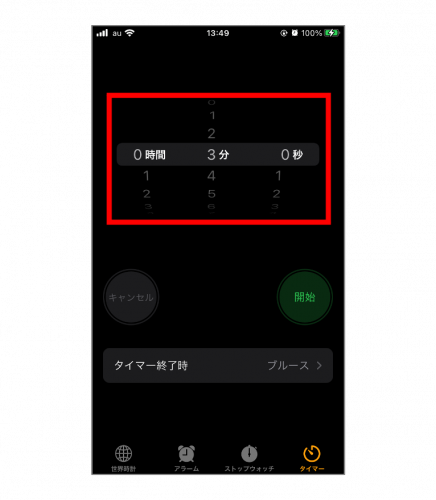
「アラーム」以外にもさまざまな機能があるのが特徴のiPhoneの「時計」アプリ。もし、まだ使ったことがないのであれば、今回紹介した内容を参考に、ぜひ活用してみてください。
※iPhone SE/iOS14.3で実施。
文/女子部JAPAN Hicary
女子部JAPAN(・v・)
2010年に「iPhone女子部」として発足して以来、スマホをはじめ、女子が気になるモノ・コトを体験・解決しているコミュニティ・メディア。雑誌でのスマホ特集の監修や著書もあり。スマホ講座の講師やカリキュラム作成も手がけている。
https://www.iphonejoshibu.com/